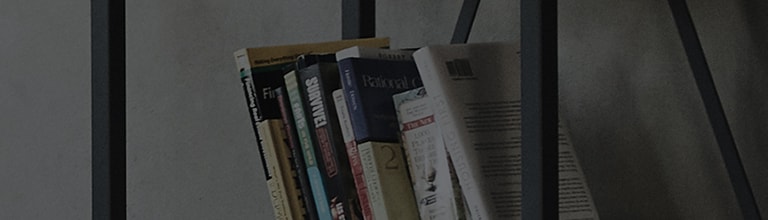➔ Voici comment réinitialiser le moniteur aux paramètres d’usine lorsqu’il présente une erreur telle qu’une couleur ou une luminosité anormale.
※ L’itinéraire d’accès varie en fonction du modèle, donc pour plus de détails, voir le manuel d’utilisation.
Essayez ceci
➔ Exécutez [Paramètres par défaut] dans le menu des paramètres du moniteur Smart TV sur [WebOS 22].
1. Appuyez sur la touchede la télécommande AI et sélectionnez [
Tous les paramètres].
2. Sélectionnez [Tous les paramètres] → [Général] → [Système] → [Réinitialiser aux paramètres initiaux].
3. Sélectionnez les paramètres souhaités entre [Réinitialiser tous les paramètres] ou [Réinitialiser les paramètres sauf la configuration réseau] pour réinitialiser.
※ Avertissement ! La réinitialisation du moniteur Smart TV supprimera les paramètres du compte et les applications installées.
Cette action ne peut pas être annulée. Voulez-vous continuer ?
➔ Exécutez [Réinitialiser les paramètres] à partir du menu des paramètres de [webOS 4.5].
1. Appuyez sur la touchede la télécommande et sélectionnez [
Tous les paramètres].
2. Sélectionnez [Tous les paramètres] → [Support client] → [Paramètres par défaut].
Ce guide a été créé pour tous les modèles, de sorte que les images ou le contenu peuvent être différents de votre produit.